كيفية تصدير كلمات المرور من Microsoft Edge

تعلم كيفية تصدير كلمات المرور من Microsoft Edge بسهولة وأمان باستخدام خطوات واضحة. قم بتأمين معلوماتك الشخصية بشكل أفضل.
إذا كنت تعيش في منزل متعدد اللغات ، فقد ترغب في معرفة كيفية تغيير اللغات على Netflix. يتيح لك Netflix تغيير لغة واجهة المستخدم والصوت والترجمة. يمنحك هذا القدرة على الاستمتاع ببث البرامج التلفزيونية والأفلام من Netflix باللغات التي تفضل استخدامها (وعائلتك).
يعد تغيير اللغة على Netflix عملية مباشرة ، ويمكنك القيام بذلك على الويب أو عبر تطبيق الهاتف المحمول. إذا كنت تريد تغيير لغة Netflix الخاصة بك ، فإليك ما عليك القيام به.
كيفية تغيير اللغة على Netflix
يمكنك تغيير اللغة على Netflix من خلال قائمة الحسابات . للوصول إلى هذا ، افتح Netflix في متصفح الويب الخاص بك وقم بتسجيل الدخول إذا لم تكن كذلك بالفعل.
بعد ذلك ، انقر فوق القائمة المنسدلة بجوار صورة ملف تعريف حسابك في الزاوية العلوية اليمنى وانقر فوق الحساب .
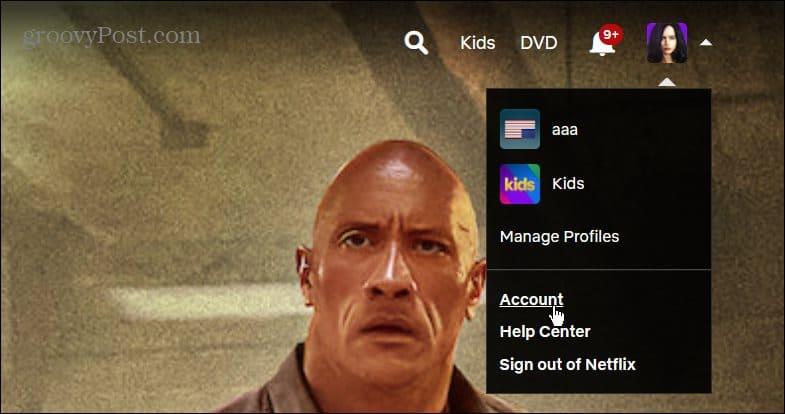
في الصفحة التالية ، قم بالتمرير لأسفل إلى قسم Profile & Parental Controls .
قم بتوسيع ملف التعريف الذي تريد تغيير اللغة وانقر فوق الارتباط تغيير بجوار اللغة في القائمة.
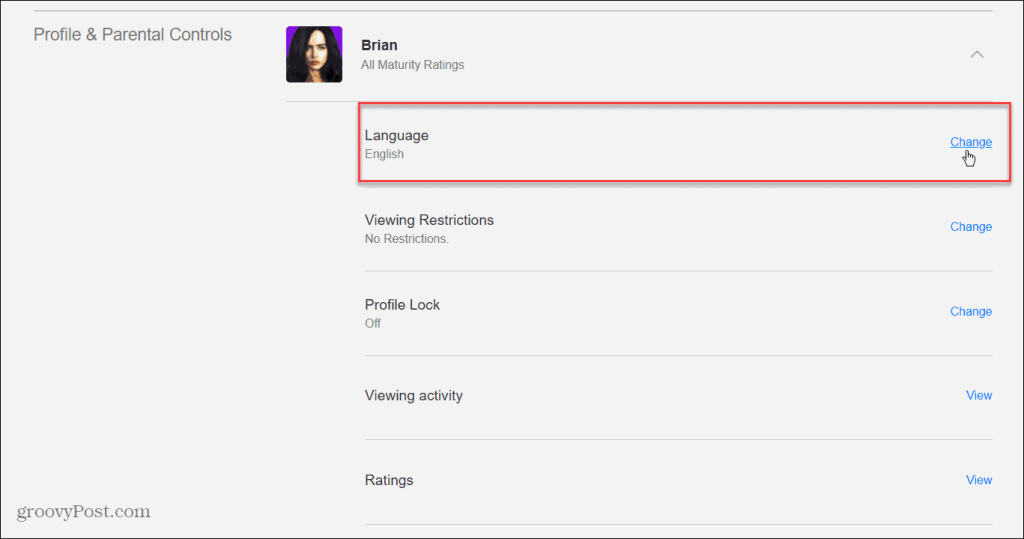
في قسم لغة العرض في الأعلى ، اختر اللغة الجديدة التي تريد استخدامها للحساب.
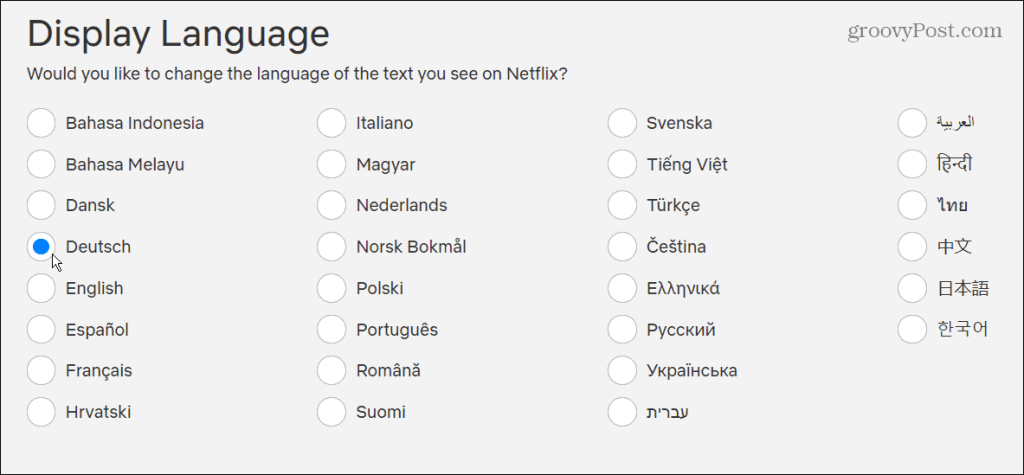
يوجد أسفل قسم لغة العرض قسم لغات العروض والأفلام . يمكنك أيضًا تحديد لغات مختلفة للمحتوى الذي تريد أن توصي به Netflix.
بغض النظر عما تختاره في هذه الصفحة ، تأكد من النقر فوق الزر حفظ في الأسفل.
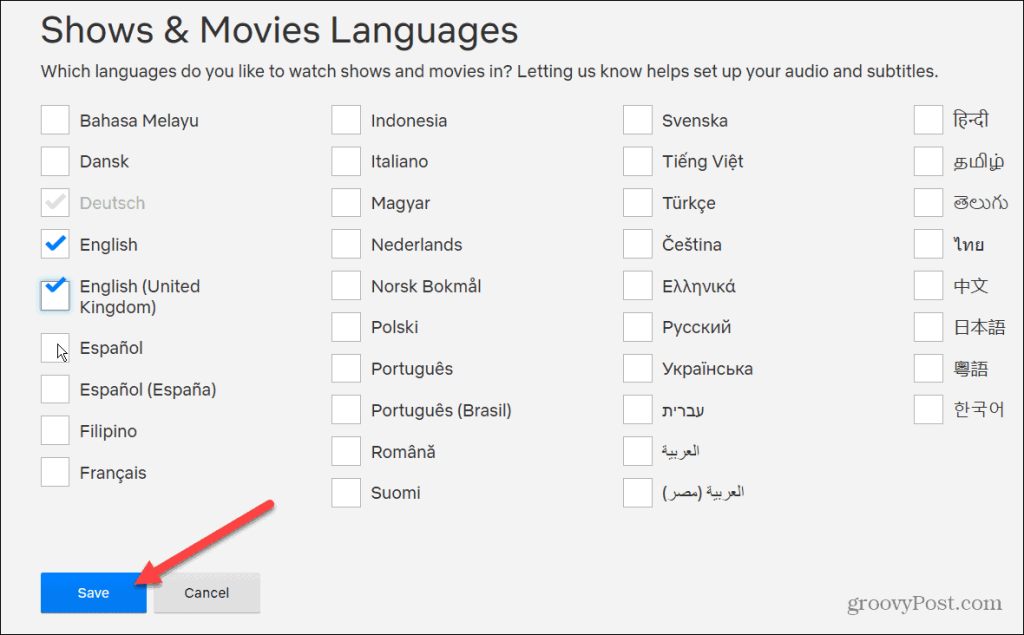
بعد حفظ تغييرات لغتك ، انتقل إلى الحساب الذي قمت بتغيير اللغة لرؤية النتائج.
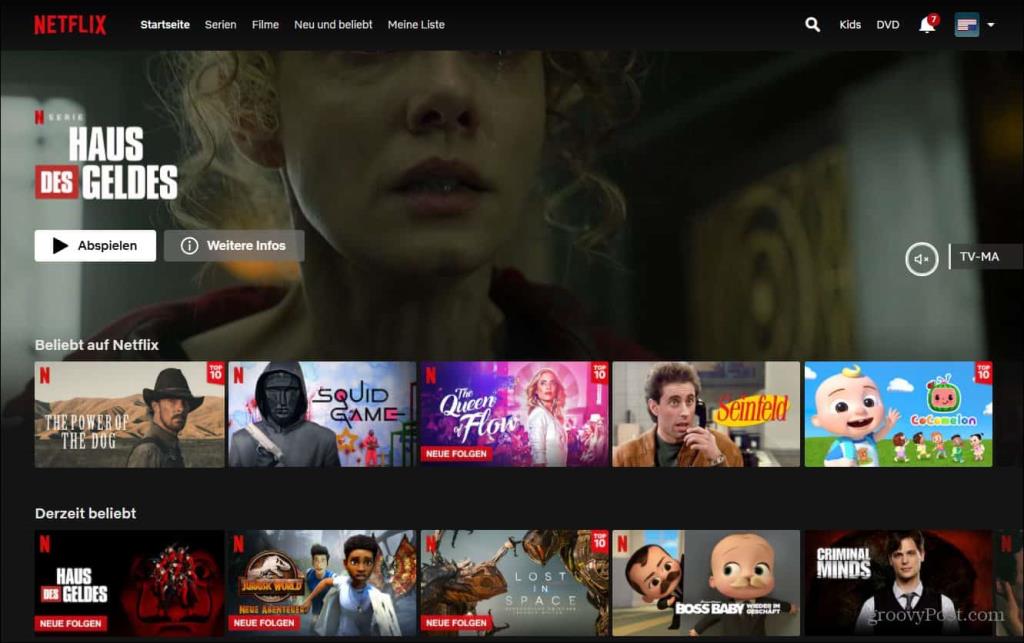
كيفية تغيير لغة Netflix باستخدام الملفات الشخصية
هناك طريقة أخرى لتغيير اللغة على Netflix وهي عبر قائمة الملفات الشخصية . أولاً ، قم بتشغيل Netflix في المستعرض الخاص بك وانقر فوق رمز ملف التعريف الخاص بك في الزاوية العلوية اليمنى. من القائمة التي تظهر ، انقر فوق إدارة ملفات التعريف .
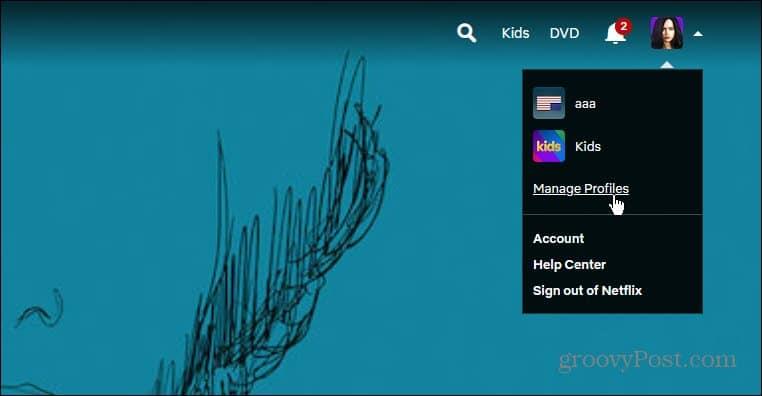
في شاشة " إدارة الملفات الشخصية " ، سترى أيقونة تحرير على كل صورة ملف شخصي — انقر فوق الصو��ة التي تريد تغييرها.
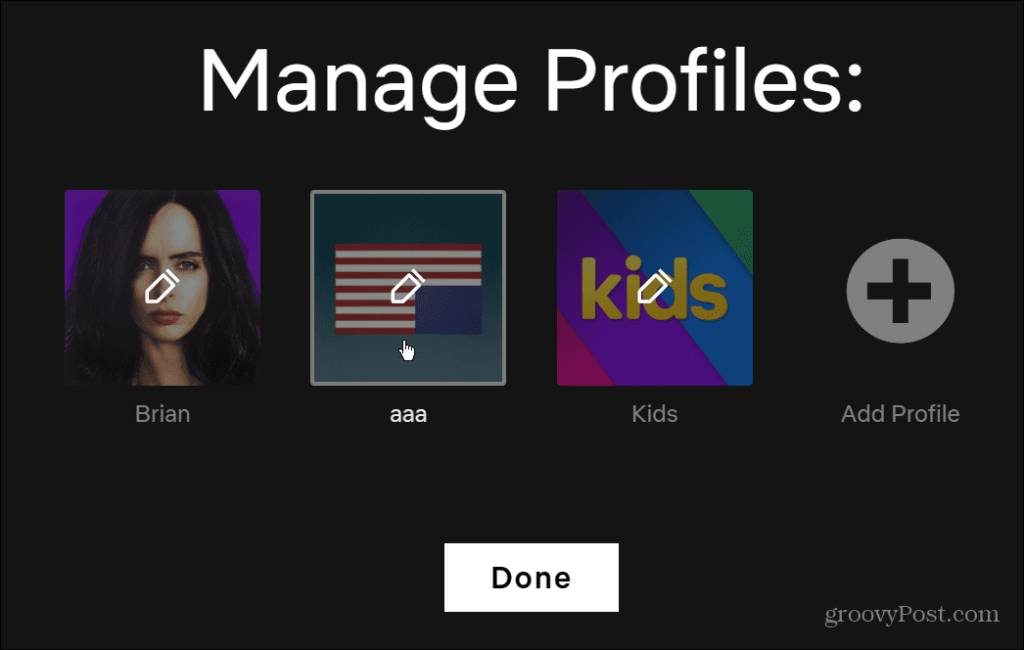
استخدم قائمة اللغة المنسدلة لاختيار اللغة التي تريد استخدامها في شاشة تحرير ملف التعريف . يمكنك أيضًا تغيير اسم المستخدم ورمز الملف الشخصي وإعدادات النضج وعناصر التحكم في التشغيل التلقائي.
أخيرًا ، تأكد من النقر فوق الزر حفظ في الأسفل بعد إجراء أي تغييرات.
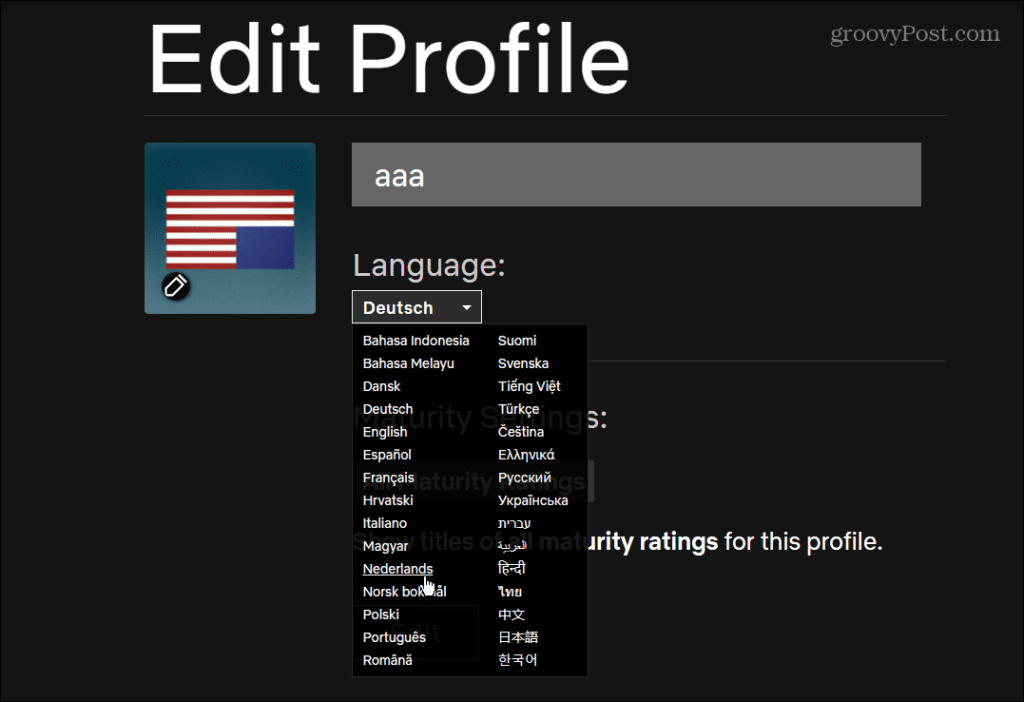
تغيير لغة Netflix على الهاتف المحمول
لا يسمح لك تطبيق الهاتف بتغيير اللغة مباشرة. بدلاً من ذلك ، سيوجهك تطبيق Netflix على أجهزة iPhone و iPad إلى صفحة حسابات Netflix على الويب.
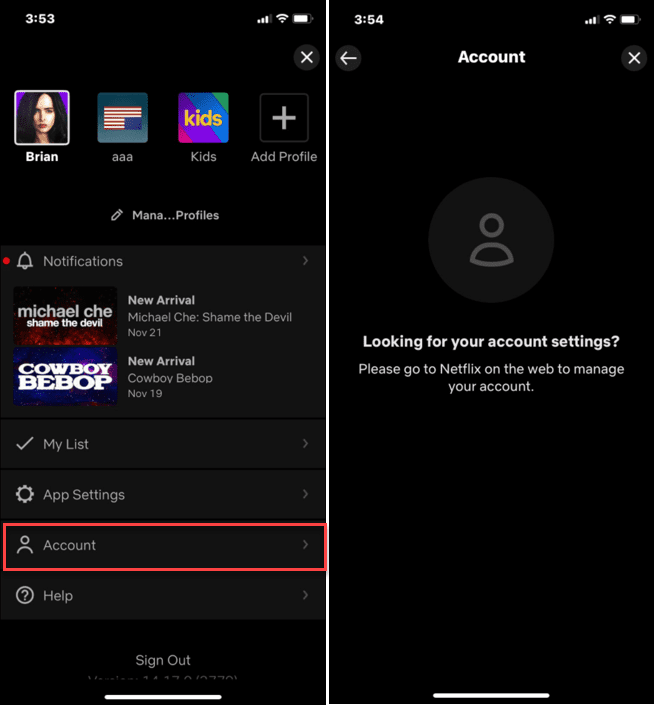
إذا كنت تستخدم تطبيق Netflix على نظام Android ، فستكون الأمور أسهل قليلاً. اضغط على أيقونة حسابك في الزاوية العلوية اليمنى للبدء.
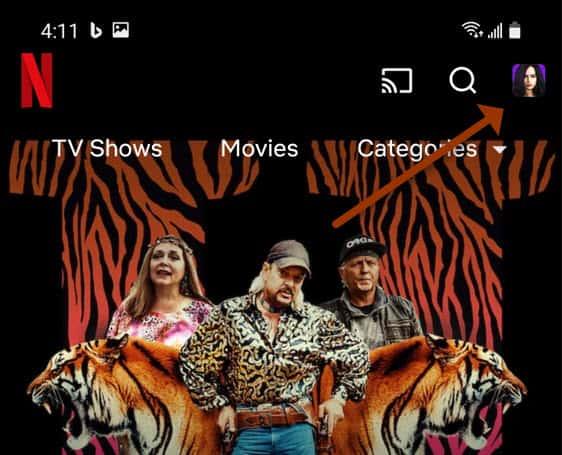
انقر فوق الحساب على الشاشة التالية - سيتم تشغيل متصفحك الافتراضي في صفحة حسابات Netflix . قم بالتمرير لأسفل إلى ملف التعريف الخاص بك ، وقم بتوسيعه ، ثم انقر فوق تغيير بجوار اللغة .
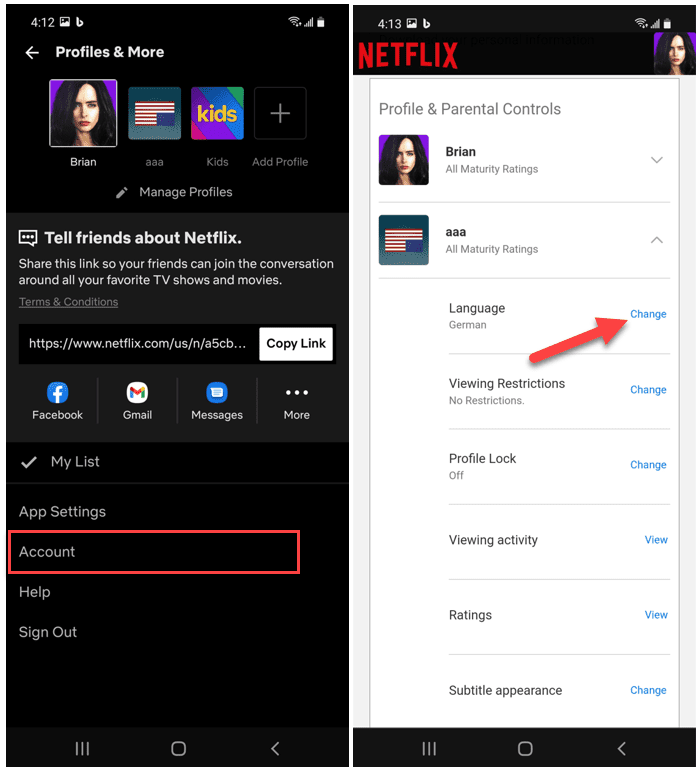
قم بإجراء التغييرات اللازمة ، ثم احفظ الإعدادات الخاصة بك. سيتم تطبيق تغييراتك على مستوى الحساب ، مما يتيح لك استخدام لغات Netflix مختلفة على أجهزة أخرى.
تغيير لغة Netflix الترجمة والصوت
من الممكن أيضًا تغيير لغة الترجمة على Netflix . لا يتعين عليك تغيير اللغة بشكل دائم ، كما هو موضح في الخطوات أعلاه. بدلاً من ذلك ، يمكنك تغيير لغة الصوت والترجمة أثناء مشاهدة العرض.
للقيام بذلك على جهاز الكمبيوتر الشخصي أو جهاز Mac ، افتح Netflix في متصفحك وابدأ في مشاهدة عرض أو فيلم. انقر فوق أيقونة تشبه الدردشة في الزاوية اليمنى السفلية ، ثم قم بتغيير الصوت أو الترجمة إلى اللغة التي تريد استخدامها.
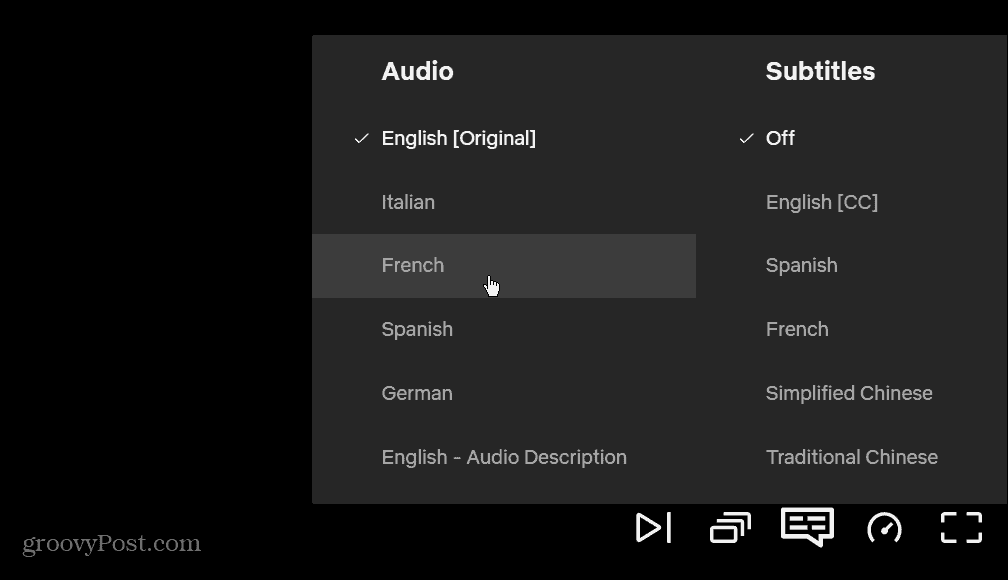
للقيام بذلك على جهازك المحمول ، افتح تطبيق Netflix وابدأ في بث عرض أو فيلم. بعد ذلك ، انقر فوق زر الصوت والترجمة في الأسفل.
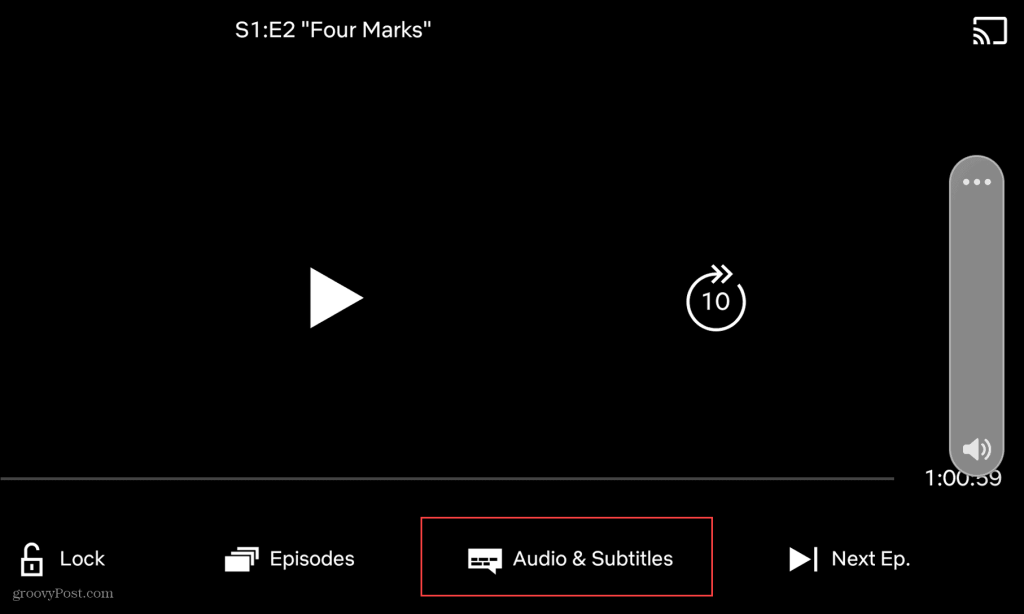
حدد اللغة التي تريد استخدامها للصوت و / أو الترجمة واضغط على تطبيق .
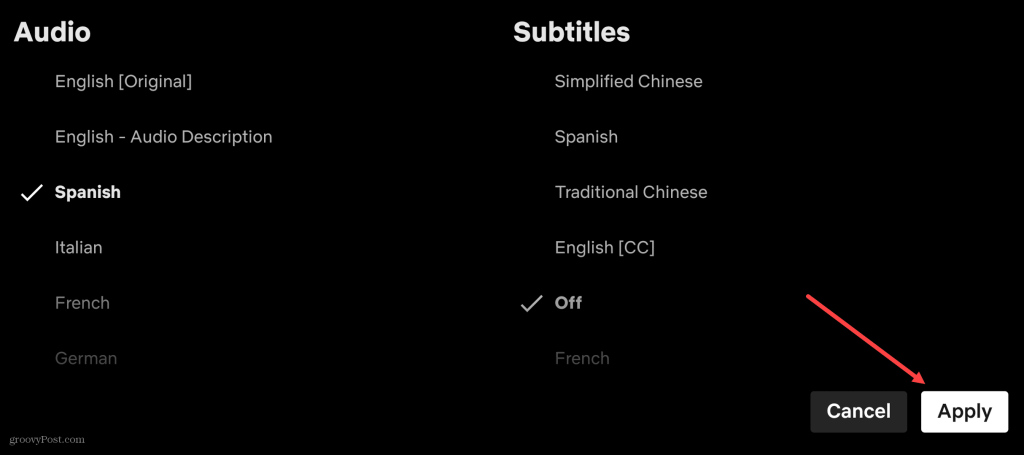
شاهد Netflix بلغات مختلفة
كما أوضحنا ، هناك عدة طرق مختلفة يمكنك من خلالها تغيير اللغة على Netflix. سواء كنت ترغب في تغيير اللغة على المدى الطويل ، أو لمرة واحدة فقط ، يمنحك Netflix الأدوات التي ستحتاجها للقيام بذلك.
يمنحك تغيير اللغات على Netflix القدرة على مشاهدة Netflix على طريقتك. ومع ذلك ، هناك طرق أخرى يمكنك من خلالها تخصيص تجربتك. على سبيل المثال ، قد تقرر مشاهدة Netflix على شاشات متعددة . إذا كنت تستخدم جهاز Mac ، فيمكنك حتى تنزيل محتوى Netflix على جهاز Mac لمشاهدته في وضع عدم الاتصال.
تعلم كيفية تصدير كلمات المرور من Microsoft Edge بسهولة وأمان باستخدام خطوات واضحة. قم بتأمين معلوماتك الشخصية بشكل أفضل.
تعلم كيفية استخدام انتقالات الشرائح في PowerPoint لجعل عرضك التقديمي مميزًا وتفاعليًا.
تعرف على كيفية استكشاف خطأ تعذر العثور على عنوان IP للخادم وإصلاحه ، وكذلك احصل على حل سهل لإصلاح هذه المشكلة.
هل تتلقى رسالة الخطأ Err_Cache_Miss أثناء استخدامك Google Chrome؟ إليك بعض الإصلاحات السهلة التي يمكنك تجربتها لإصلاح المشكلة بكفاءة.
اكتشف أفضل 10 مواقع ألعاب غير محظورة في المدارس 2024، حيث يمكنك اللعب مجاناً دون قيود.
تتعلم كيفية إصلاح خطأ ERR_CONNECTION_RESET على أنظمة التشغيل Windows 10 و Mac و Android. اتبع الحلول الفعالة الموصى بها لحل المشكلة بنجاح.
إذا أغلقت علامة تبويب لم تكن تقصد إغلاقها في متصفحك، فمن السهل إعادة فتح علامة التبويب هذه. يمكنك أيضًا فتح علامات تبويب أخرى مغلقة مؤخرًا.
لإصلاح خطأ فشل أجهزة NMI في النظام، استكشف حلولاً متنوعة مثل إجراء فحص SFC، والتحقق من الأجهزة والبرامج، وتحديث برامج التشغيل والمزيد.
إذا كنت تمتلك Samsung Galaxy A12 وواجهت مشكلات، إليك قائمة بالحلول للمشاكل الشائعة.
تعلم كيفية ترقية Windows 11 Home إلى Pro بطريقة سهلة وسريعة. احصل على الميزات المتقدمة من Windows 11 Pro الآن!




![[محلول] كيفية إصلاح خطأ Err_connection_reset على أنظمة التشغيل Windows 10 و Mac و Android؟ [محلول] كيفية إصلاح خطأ Err_connection_reset على أنظمة التشغيل Windows 10 و Mac و Android؟](https://luckytemplates.com/resources1/images2/image-9016-0408150337456.png)

![كيفية إصلاح خطأ فشل أجهزة NMI على أنظمة التشغيل Windows 10 و 8.1 و 8 [محدث] كيفية إصلاح خطأ فشل أجهزة NMI على أنظمة التشغيل Windows 10 و 8.1 و 8 [محدث]](https://luckytemplates.com/resources1/images2/image-349-0408150737967.png)

